Word是现在十分常用的文件类型之一,有些用户想知道Word文档怎么插入/删除尾注分隔符,接下来小编就给大家介绍一下具体的操作步骤。
具体如下:
-
1. 首先第一步先打开电脑中的Word文档,接着根据下图箭头所指,依次点击【引用-插入尾注】选项。
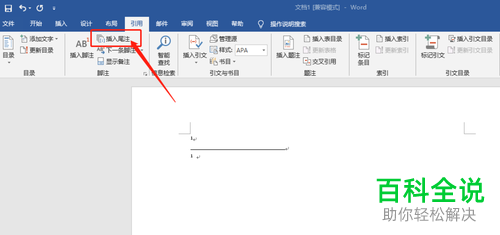
-
2. 第二步根据下图箭头所指,将在文档中显示尾注分隔符。

-
3. 第三步根据下图箭头所指,依次点击【视图-大纲】选项。

-
4. 第四步进入大纲视图后,根据下图箭头所指,依次点击【引用-显示备注】选项。

-
5. 第五步根据下图箭头所指,先选中【尾注分隔符】,接着按下【Delete】键。
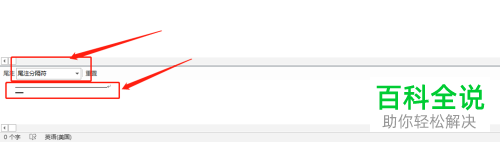
-
6. 最后查看文档,根据下图箭头所指,成功删除尾注分隔符。
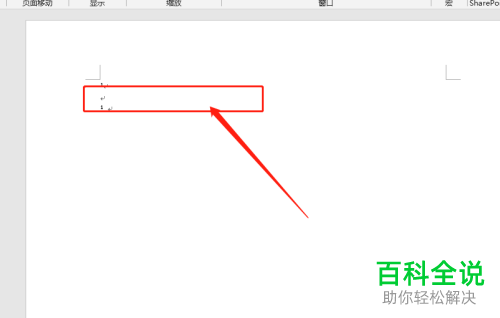
-
以上就是Word文档怎么插入/删除尾注分隔符的方法。
